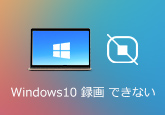無料 | AniTube動画をダウンロードできる方法一覧
「Anitubeのようにアニメが無料で見れるサイトを教えてください」「アニチューブの代わりのようなサイト教えてください。」...
AniTubeの関連サイトは度々政府から規制を受けて、日本から姿を消していました。そんな中、「新たなAniTubeではないか?」と言われている「AniTube.site」というサイトが有名になっています。AniTube動画のダウンロード方法を聞きました。ここでは、皆様とシェアして、AniTubeの動画のダウンロード方法を紹介したいと思います。
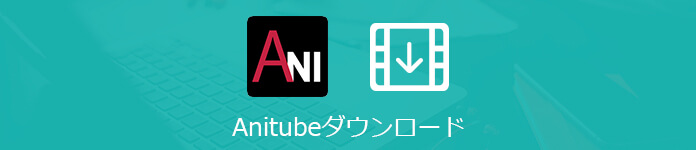
StreamByte 動画ダウンローダー
- Netflix、Amazon Prime、Disney+、YouTube、HBO、Hulu6つのストリーミング動画プラットフォームから動画を一括でダウンロードできます。
- 動画を8倍速でダウンロード可能です。
- 最高8Kの画質で動画を楽しめます。
- ブラウザ機能を使って、直接動画を探してダウンロードできます。
- 動画はロスレスでMP4、MKV、MOV形式で保存できます。
- 簡単にワンクリックで一括ダウンロードが可能です。
- 高解像度で快適に視聴できます。
- 元の音質で動画をダウンロードできます。完璧な音質で没入感のある視聴体験を提供します。
- オンラインビデオダウンローダーは、DRM(デジタル著作権管理)を解除できます。
- 複数の音声トラックと言語に対応しています。
PCにVid-DLでAniTube動画をダウンロード方法
Vid-DLはAnitubeのみでなく、YoutubeやDailymotionなど様々な動画サイトに対応できます。その使い方も非常にシンプルで、AniTube動画をダウンロードするには、その動画のURLを入力して「リンク解析」ボタンを押すだけでダウンロードリンクが表示されます。後はそのボタンを右クリックして「対象をファイルに保存」を選択して動画をダウンロードするだけです。注意するのはVid-DLを利用したらmp4形式かFLV形式でしかダウンロードできません。

PCにVideoDownloadHelperでダウンロード方法
VideoDownloadHelperはChromeアドオンとしてAniTube動画をダウンロードできます。その操作手順もとても簡単です。まずはChromeの拡張機能からVideoDownloadHelperを検索して、「Chromeに追加」ボタンをクリックすることでChromeブラウザに追加します。

これを使ってAniTube動画をダウンロードしたいなら、まず動画を再生します。次はアイコンをクリックします。そうすると、動画がリストに示されます。リストの動画をクリックして「ダウンロード方式」ホップアップウィンドウが新しいページに展開されます。それで、「ブラウザーを使用する」をクリックすればダウンロードできます。
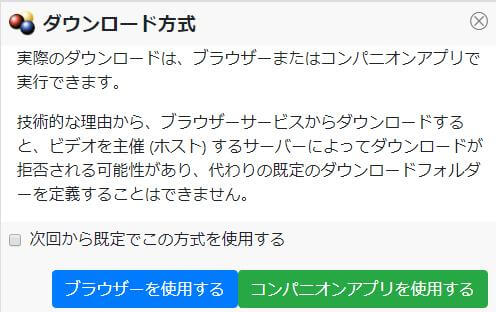
PCでAniTube動画を録画方法
上記で紹介したダウンロードツールを使って、AniTube動画をダウンロードして保存するのは簡単になりますね。しかし、ある原因で動画をダウンロードできないこともあります。この場合、4Videosoft 画面キャプチャーという録画ソフトを使って、AniTube動画を視聴しながら録画保存するのはお薦めです。
この録画ソフトはニコニコ、Pandora、Tiktok、ニコニコなど人気オンラインビデオを録画できます。また、録画する前に、必要に応じて、全画面や特定な画面を設定したり、録画したい音声(システム音とマイク音)を調整したり、出力形式を指定したりすることもできます。
無料ダウンロード
Windows向け
![]() 安全性確認済み
安全性確認済み
無料ダウンロード
macOS向け
![]() 安全性確認済み
安全性確認済み



このAniTube録画 ソフトはオンライン動画を録画するほか、ゲームプレイ画面を録画したり、Web会議を記録したり、ラジオや音楽などの音声を収録したりすることもできます。また、画面を静止画としてキャプチャできる機能も備えていますので、超便利です。
スマホでAniTube動画をダウンロード方法
もし直接にスマホでAniTubeサイトの動画を保存するなら、Clipboxというダウンロードアプリを利用することができます。Clipboxは、動画、音楽、ドキュメントなどを気軽に対応できる最強のダウンロードアプリと言われています。また、AndroidでもiPhoneでも、自由に使用できます。操作も簡単で、下記の画面のように、Clipboxを開いた後、「クリップ」の「URL」を選択して、出た画面に動画のURLを貼り付けて、「OK」ボタンをクリックすれば、AniTube動画をダウンロードできます。
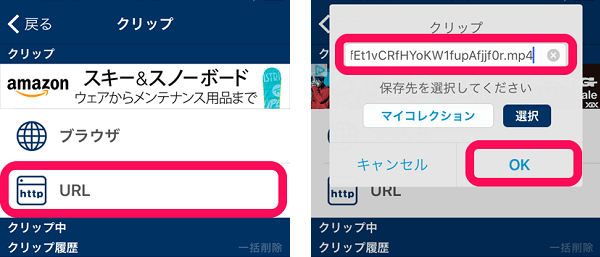
AniTube動画ダウンロードに関連質問
質問 1:お好きなAniTube動画をダウンロードできない時、どうすればいいですか?
答え 1:ダウンロードソフトやサイトを利用しても、AniTube動画をダウンロードできないなら、こちらは画面キャプチャーソフトでAniTube動画を録画するのをお薦めします。このソフトは、簡単にAniTubeやYouTube、ニコニコなどのオンライン動画、またSkype通話画面と音声を共にキャプチャできるので、ぜひご検討下さい。
質問 2:AniTubeは復活って本当なの?
答え 2:AniTubeは2018年4月から日本政府に閉鎖された以来、「AniTubeが復活」や「AniTubeの移転先」などの話が話題になっています。しかし、実はよく調べたところ、Anitubeの本家サイト閉鎖後に復活したのではなく、Anitubeの類似サイトが表示されました。Anitubeと同様に作品は豊富に視聴可能で、ナルトやワンピース、ドラゴンボール超などの人気シリーズ作品が視聴できるようですが、ウィルスの危険性が高いため、安全性が確認できないサイトへのアクセスはお勧めしません。
質問 3:AniTubeが提供する動画ダウンロード機能が使えますか?
答え 3:AniTubeのダウンロード機能で動画をダウンロードするには、まずAniTubeに入り、お気に入りのアニメの再生ページを開きましょう。再生画面の右下の展開ボタンをクリックし「ダウンロード」をクリックすれば動画をダウンロードできます。
結論
以上はAniTubeの動画をダウンロードできるソフトの紹介です。一般的に言えば、AniTubeを開くと勝手にブラウザが開かれて出てくる広告にウイルスが入っているかもしれませんし、視聴したアニメそのものにウイルスが仕込まれている可能性もあります。
無料ダウンロード
Windows向け
![]() 安全性確認済み
安全性確認済み
無料ダウンロード
macOS向け
![]() 安全性確認済み
安全性確認済み
 コメント確認、シェアしましょう!
コメント確認、シェアしましょう! 目次
目次